CRM
CRM
Poprawiono
- Wysyłka wiadomości SMS z poziomu karty kontrahenta powodowała wyświetlanie komunikatu: Określona metoda nie jest obsługiwana. Działanie poprawiono.
W instalacjach wielostanowiskowych zalecamy wykorzystanie dedykowanego serwera bazy danych. W sprawie konfiguracji sprzętowej dla takich instalacji prosimy o kontakt z Autoryzowanym Partnerem Comarch.
W celu wykonania reinstalacji programu, należy z poziomu kreatora umieszczonego na płycie Comarch ERP Optima uruchomić opcję instalacji (Zainstaluj/ Zainstaluj Comarch ERP Optima). Reinstalację programu Comarch ERP Optima można uruchomić również z jednoplikowych instalatorów: ComarchERPOptimasql.exe (zawiera program + silnik SQL), ComarchERPOptima.exe. Jednoplikowe instalatory dostępne są do pobrania po zalogowaniu na stronach indywidualnych dla Klientów www.comarch.pl/erp/dla-klientow. Reinstalacja spowoduje wykonanie konwersji baz danych. Do reinstalacji zaleca się użycie pliku ComarchERPOptima.exe, gdyż ma on mniejszy rozmiar i krócej trwa jego pobieranie.
Od wersji Comarch ERP Optima 2018.0.1 wymagana jest na komputerze obecność pakietu Microsoft .Net Framework 4.5. W przypadku jego braku zostanie on doinstalowany przez instalator Comarch ERP Optima.
Reinstalacja przebiega w podobny sposób, jak instalacja programu i jest dokładnie opisana w Instrukcji instalacji.
Reinstalacja musi być wykonana na wszystkich komputerach, gdzie działa program Comarch ERP Optima w wersji wcześniejszej niż 2018.7.1. Reinstalacja programu spowoduje uaktualnienie wersji.
Reinstalacja do najnowszej wersji 2018.7.1 jest możliwa zarówno z wcześniejszych wersji 2014 oraz 2013.7.
W przypadku konieczności skonwertowania bazy z wcześniejszej wersji programu należy zrobić to dwuetapowo, czyli najpierw zainstalować wersję 2013.7, a dopiero następnie wersję 2018.7.1.
Od wersji 2014.5.1 system Comarch ERP Optima nie współpracuje z silnikiem bazy danych w wersji 2005, a od wersji 2012 system Comarch ERP Optima nie współpracuje z silnikiem bazy danych w wersji 2000. Przed instalacją Comarch ERP Optima zalecamy wykonanie kopii bezpieczeństwa dla bazy konfiguracyjnej oraz wszystkich baz firmowych. W przypadku posiadania baz z MS SQL 2005 lub 2000, aby móc pracować na Comarch ERP Optima 2018.6.1 należy zainstalować nowszą wersję silnika bazy danych i przenieść na niego bazy danych. Można do tego wykorzystać narzędzie Migrator baz danych, które znajduje się na Indywidualnych Stronach Klientów w obszarze aktualnych wersji (http://www.erp.comarch.pl/klienci/default.aspx?site=2248). W przypadku próby połączenia się użytkownika z silnikiem bazy danych MS SQL w wersji 2000 pojawi się komunikat: Wybrany serwer SQL jest w wersji 2000, ta wersja nie jest obsługiwana. Skonfiguruj połączenie z serwerem SQL w nowszej wersji.
Szczegółowe informacje dotyczące współpracy z Microsoft SQL Server znajdują się w Instrukcji instalacji.
Comarch ERP Optima 2018.7.1 współpracuje z następującymi aplikacjami:
| Aplikacja | Wersja | Uwagi |
|---|---|---|
| Wszystko.pl | ||
| Comarch e-Sklep | 2018.6.1 lub wyższa | |
| Comarch ERP Optima Pulpit Menadżera | 6.1.2 | |
| Comarch HRM | 2018.6.1 lub wyższa | |
| Comarch Mobile Zarządzanie | 2018.6.1 | |
| Comarch ERP Mobile Sprzedaż | 2018.6.1 | |
| Comarch ERP Mobile BI | Najnowsza wersja dostępna w Google Play (aktualnie 3.0) | https://play.google.com/store/apps/details?id=com.comarch.mobile.bi |
| Comarch ERP XL | 2017.2.1 | |
| Comarch ERP Altum | 2018.2.1 | |
| Comarch IBARD | Najnowsza | |
Konfiguracja / Program / Place /Wynagrodzenia
Wartości obowiązujące od 01.09.2018:
Przeciętne miesięczne wynagrodzenie: 4521,08 zł
Minimalne wynagrodzenie uczniów I roku: 188,84 zł
Minimalne wynagrodzenie uczniów II roku: 226,05 zł
Minimalne wynagrodzenie uczniów III roku: 271,26 zł
Podstawa prawna:
Komunikat Prezesa Głównego Urzędu Statystycznego z dnia 9 sierpnia 2018 r. w sprawie przeciętnego wynagrodzenia w drugim kwartale 2018 r. (M.P. 2018, poz. 764).


1. Przekształcenie PA do FS. Podczas przekształcania kilku Paragonów do Faktury Sprzedaży, w sytuacji kiedy część z nich została wyeksportowana, generowany jest komunikat Błąd agregowania dokumentów! Nie wszystkie paragony zostały wyeksportowane.
1. Tax Free. Na wydruku dokumentu Tax Free drukowany jest kod pocztowy Nabywcy.
2. Wydruk Faktury Pro Forma. W sytuacji kiedy na Fakturze Pro Forma wybrano płatność gotówką i operator miał przypisany domyślny bank, na wydruku Faktura Fro Forma/ Wzór standard drukowany był numer rachunku bankowego. Działanie programu poprawiono.
3. Wydruk dokumentu, na którym wskazano zaliczkę. Wykonując wydruk/ podgląd wydruku dokumentu z odznaczonym parametrem Bufor, na którym wskazano zaliczkę kontrahenta, generowany był komunikat Wydruk niemożliwy. Nie można zapisać formularza. Działanie programu poprawiono.
1. Zgody kontrahenta w Comarch e-Sklep.
Do Comarch ERP Optima wprowadziliśmy funkcjonalność importu definicji treści zgód z Comarch e-Sklep oraz rejestrowania zgód wyrażonych przez kontrahentów w sklepie. Wprowadziliśmy też możliwość synchronizacji do sklepu definicji treści zgód, dodanych z poziomu programu, a także zgód przypisanych do kontrahentów wysyłanych do sklepu.
Jeśli w Comarch ERP Optima jest skonfigurowane minimum jedno stanowisko sklepu, z poziomu Ogólne/Słowniki dostępna będzie [Forma kontaktu]. Nie ma możliwości dodania ani usunięcia form z listy. Na formularzu formy kontaktu można zdefiniować nazwę formy w różnych językach.
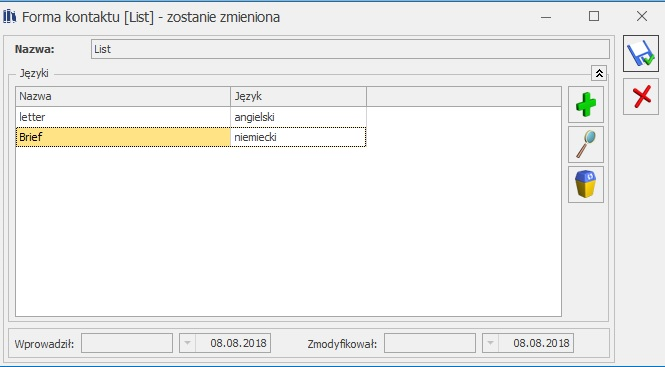
Ponadto, w przypadku współpracy z e-Sklepem, na formularzu definicji treści zgody widoczna będzie wtedy dodatkowa zakładka [e-Sklep]. Aby zgoda została wysłana do Comarch e-Sklep, należy wskazać sklepy, w których ma być udostępniona. Dla poszczególnych sklepów będzie można też zdefiniować treści zgód w różnych językach.
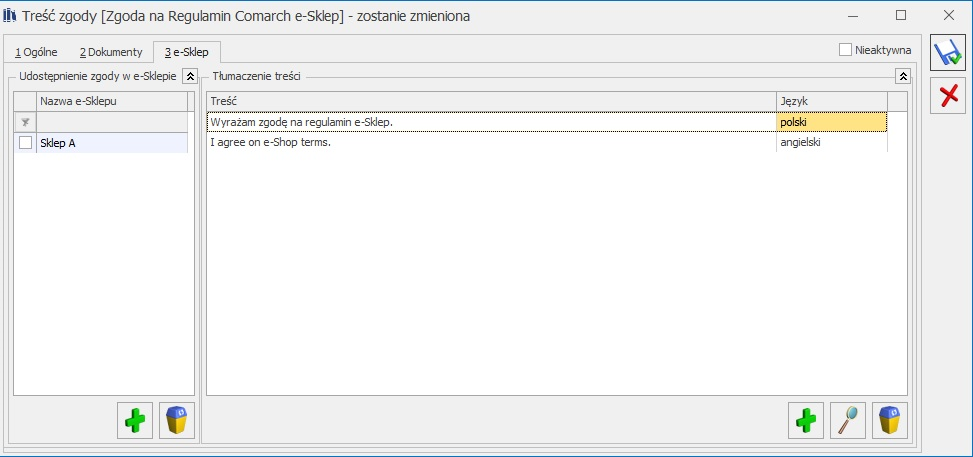
Aby na liście Treści zgód zostały wyświetlone zgody synchronizowane z Comarch e-Sklep, należy zaznaczyć w filtrze parametr Pokazuj treści zgód w Comarch e-Sklep. Ustawienie parametru jest zapamiętywane.
Jeżeli zgoda zostanie zsynchronizowana do e-Sklep, nie będzie możliwości edycji jej treści, dodania/usunięcia sklepu, ani dodania kolejnego tłumaczenia w innych językach. Chcąc zmienić treść zgody wysłanej do sklepu lub dodać nowe tłumaczenie, należy wprowadzić nową wersję zgody.
W przypadku treści zgód, które zostaną zaimportowane z Comarch e-Sklep, nie będzie możliwości ich edycji, ani dodania nowych wersji zgody w programie. Ewentualnych zmian należy dokonać po stronie Panelu Administratora. W Comarch ERP Optima taką zgodę można jedynie oznaczyć jako nieaktywną.
Definicje zgód z Comarch e-Sklep mogą być importowane wraz z powiązanymi regulaminami. Po stronie Panelu Administratora należy dodać regulamin wraz z podpiętym plikiem pdf (pole Treść w pdf). Taki regulamin należy następnie powiązać z treścią zgody. Po zaakceptowaniu takiej zgody przez klienta w sklepie, plik zostanie zaimportowany do Comarch ERP Optima. Plik będzie widoczny jako Załącznik do zgody zaakceptowanej przez konkretnego przedstawiciela.
W Comarch e-Sklep rejestrowane są zgody podmiotu (np. podczas rejestracji) a także zgody w ramach konkretnych transakcji, składania zamówienia. Zgody wyrażone przez klientów Comarch e-Sklep są przypisywane do konkretnych loginów w e-Sklep.
W Comarch ERP Optima udzielone zgody podmiotu będą widoczne na formularzu przedstawiciela na zakładce [Zgody]. W polu Wyrażający podana będzie nazwa firmy kontrahenta oraz adres e-mail loginu, który wyraził zgodę.
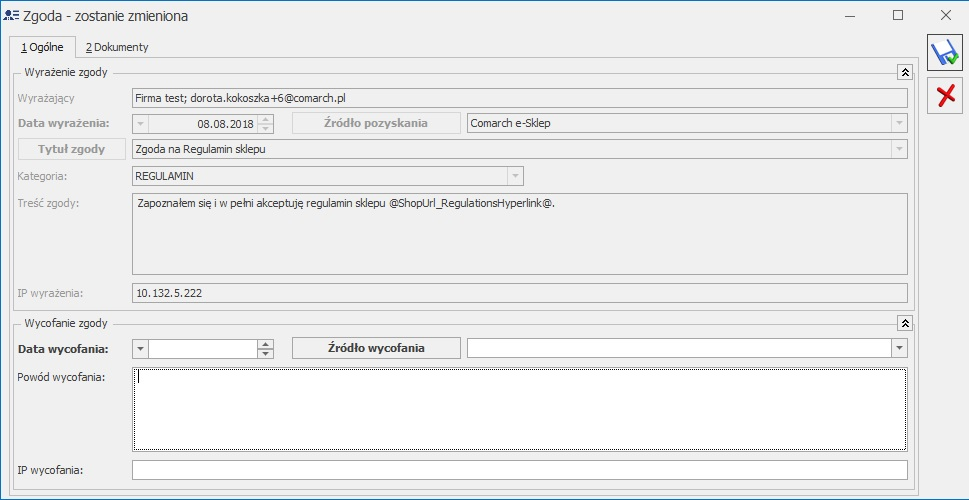
W przypadku zgody pochodzącej z e-Sklep, jeśli do zgody został podpięty regulamin, to plik .html z treścią regulaminu oraz załączniki .pdf, będą widoczne na formularzu zgody na zakładce [Dokumenty] w sekcji Załączniki.
Zgody przedstawicieli powiązanych z loginem e-Sklep, wyrażone po stronie systemu ERP również są wysyłane do Comarch e-Sklep. Aby informacja o zgodach została wysłana do sklepu, należy wykonać synchronizację danych kontrahentów (ręczną bądź automatyczną).
Klient może w każdej chwili wycofać wyrażoną przez siebie zgodę. Jeżeli wycofa zgodę w sklepie, informacja zostanie zapisana w Comarch ERP Optima na formularzu zgody.
Zgodę można również wycofać z poziomu Comarch ERP Optima. Po wykonaniu synchronizacji informacja ta będzie wysłana do Comarch e-Sklep.
Usunięcie zgody z karty Przedstawiciela, nie będzie skutkować oznaczeniem jej jako wycofana w e-Sklep.
W przypadku klientów niezarejestrowanych w e-Sklep, zgody wyrażone na newsletter nie są synchronizowane do Comarch ERP Optima. Takie zgody należy weryfikować po stronie Panelu administracyjnego e-Sklep.
Jeżeli treść zgody z Comarch ERP Optima zostanie przypisana do kilku sklepów jednocześnie, a klient jest zarejestrowany w sklepach na tym samym loginie, wyrażenie bądź wycofanie przez klienta zgody w jednym sklepie, spowoduje odpowiednio wyrażenie/wycofanie zgody w pozostałych sklepach. W związku z tym, w przypadku pracy na kilku sklepach, dla treści zgód utworzonych w Comarch ERP Optima, zaleca się zdefiniowanie osobnej treści zgody dla każdego sklepu.
W przypadku treści zgód synchronizowanych z Comarch e-Sklep (zarówno pochodzących ze sklepu, jak i dodanych w Comarch ERP Optima), nie zaleca się przypisywania jej w programie wielokrotnie do przedstawicieli powiązanych z loginem e-Sklep. Jeśli jedna treść zgody będzie wielokrotnie przypisana jako aktywna, wówczas informacja o wycofaniu takiej zgody w e-Sklep, może zostać zarejestrowana na niewłaściwej zgodzie w Comarch ERP Optima.
Zgody transakcyjne wyrażone podczas składania zamówienia w sklepie, są zapisywane dla danego dokumentu. Na zamówieniach pochodzących ze sklepu (dokumenty RO), na zakładce [e-Sklep] można wyświetlić listę zaakceptowanych zgód za pomocą przycisku Zgody wyrażone podczas składania zamówienia. Na liście możliwy jest tylko podgląd wyrażonej zgody. Na formularzu zgody widoczna jest tylko sekcja Wyrażenie zgody, ponieważ takich zgód nie można wycofać.
2. Eksport kontrahentów – w ramach automatycznej synchronizacji danych z Comarch e-Sklep wprowadzono możliwość eksportu danych o kontrahentach
3. Pokaż powiązanego przedstawiciela – na karcie kontrahenta na zakładce [e-Sklep] wprowadzono możliwość sprawdzenia z jakim przedstawicielem jest powiązany dany login.
1. Filtry. Poprawiono działanie filtrów na listach w aplikacji przy wyborze opcji „Pokaż wiersz automatycznego filtra” oraz „Pokaż panel wyszukiwania”.
2. Ekran dotykowy. Przywrócono rozmiar listy towarów na ekranie dotykowym.
Możliwe jest wgrywanie drobnych poprawek do programu z poziomu samej aplikacji. Mechanizm ten umożliwia automatyczne pobranie poprawek przez Użytkownika, a następnie ich zainstalowane.
Funkcjonalność dostępna jest w wersji stacjonarnej programu Comarch ERP Optima.
W przypadku dostępnych aktualizacji, po zalogowaniu do programu Operatora nie będącego administratorem Comarch ERP Optima zostanie pokazany komunikat:
Dostępne są nowe aktualizacje programu.Zaloguj się do programu z uprawnieniami Administratora, aby zainstalować.
Dla operatora nie będącego administratorem informacja o dostępnych aktualizacjach pojawia się tylko raz w trakcie pracy z programem. Kolejny komunikat dla takiego operatora pojawia się dopiero po ponownym uruchomieniu programu.
Aktualizacje nie będą w takim przypadku instalowane.
Jeżeli natomiast do programu zalogowany zostanie Operator z uprawnieniami administratora, wówczas podczas każdego logowania zostanie pokazane okno Ważne aktualizacje, na którym wyświetlona zostanie lista aktualizacji.
Okno może zostać również otworzone z poziomu menu Pomoc/ Ważne aktualizacje. Ta pozycja w menu programu widoczna jest wyłącznie dla operatorów z uprawnieniami administratora.
Na liście pokazywane są zarówno aktualizacje już zainstalowane, jak i te oczekujące na instalację. Pod listą dostępny jest przycisk Zainstaluj aktualizacje, który umożliwia zainstalowanie aktualizacji jeżeli takie są dostępne.
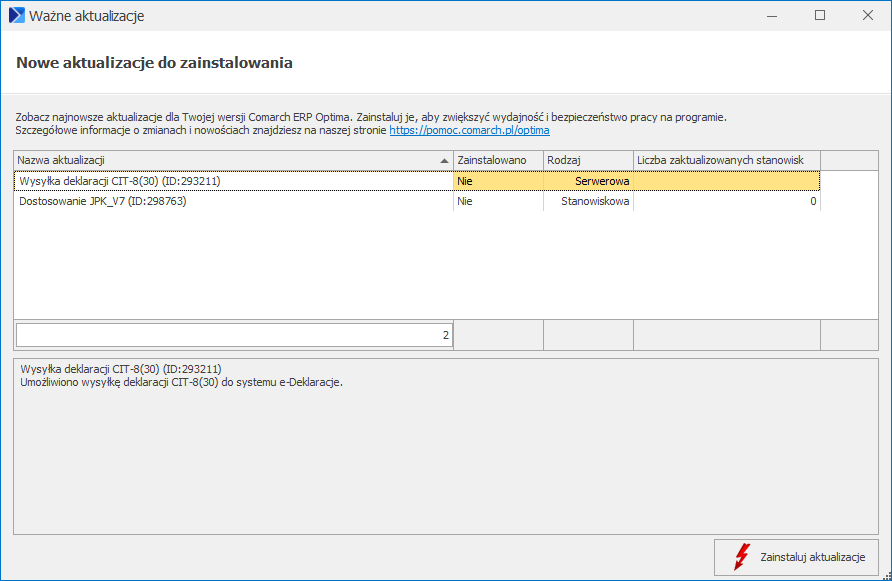
Jeżeli aktualizacje zostały pobrane, otwierana jest ich lista z informacjami o: nazwie aktualizacji, czy aktualizacja została zainstalowana (Tak / Nie), rodzajem aktualizacji (Stanowiskowa / Serwerowa) oraz liczbą zaktualizowanych stanowisk (dla aktualizacji stanowiskowej). Aktualizacje stanowiskowe powodują podmianę plików w katalogu Comarch ERP Optima na danym komputerze, natomiast aktualizacje serwerowe dotyczą zmian wykonywanych w bazie danych.
W przypadku aktualizacji stanowiskowej, po kliknięciu na nią prawym przyciskiem myszy dostępna jest opcja Zaktualizowane stanowiska. Po jej wybraniu otwierane jest okno z listą stanowisk, na których daną aktualizację już zainstalowano:
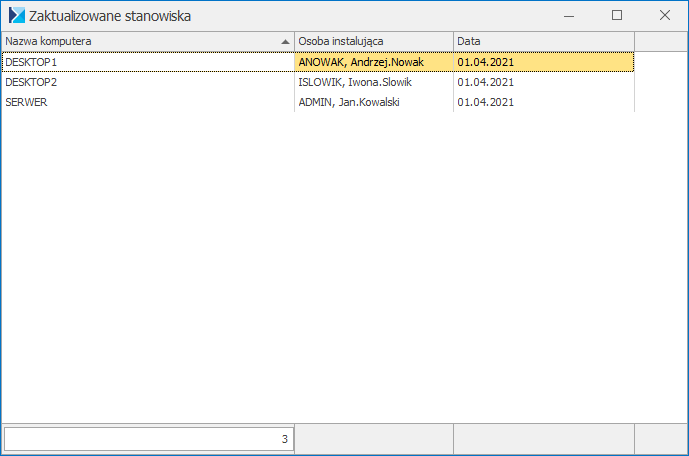
Lista zawiera takie informacje, jak nazwa zaktualizowanego komputera, osobę instalującą (akronim operatora Comarch ERP Optima wraz z nazwą użytkownika Windows) oraz datę wykonania aktualizacji.
Podczas otwierania okna Pomoc/ Ważne aktualizacje uruchamiany jest proces sprawdzania dostępnych aktualizacji. W tym czasie na znajdującym się pod listę aktualizacji przycisku pojawia się opis: Trwa sprawdzanie aktualizacji…
Jeżeli żadne aktualizacje do programu nie będą dostępne, wówczas na oknie wyświetlana jest informacja: Brak aktualizacji do zainstalowania.
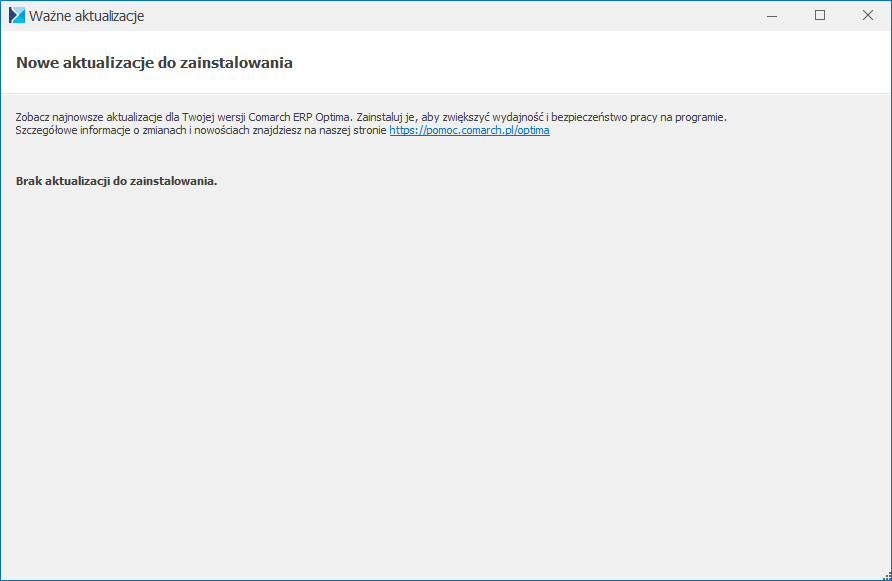
Jeżeli dostępne są aktualizacje i kliknięty zostanie przycisk Zainstaluj aktualizacje, wówczas zostaje otwarte okno, na którym należy podać dane potrzebne do zalogowania się do serwera SQL z uprawnieniami administratora – poprzez login SQL bądź przez domenę NT.
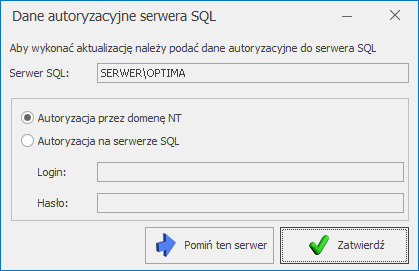
Możliwe jest pominięcie instalowania aktualizacji automatycznych dla baz na serwerze SQL innym niż ten, na którym znajduje się aktualnie używana baza firmowa. Odłożenie aktualizacji automatycznych na tego typu serwerach jest możliwe za pomocą przycisku Pomiń ten serwer i może być szczególnie przydatne w przypadku, gdy określony serwer jest niedostępny.
Po poprawnym zalogowaniu otwierane jest okno z listą zalogowanych do programu Operatorów.
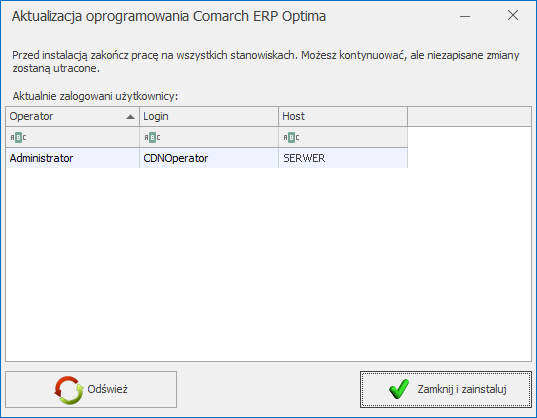
Na oknie dostępne są przyciski:
Po wybraniu opcji Zamknij i zainstaluj otwierane jest okno prezentujące postęp procesu aktualizacji. Po jego zakończeniu program Comarch ERP Optima na tym stanowisku zostaje uruchomiony ponownie i pokazywane jest okno Logowanie.
W przypadku instalacji wielostanowiskowej, jeżeli na jednym ze stanowisk wykonana zostanie aktualizacja, wówczas podczas uruchamiania programu na innym stanowisku pojawi się podczas logowania komunikat: Na innym stanowisku została zaktualizowana wersja programu, należy wykonać aktualizację na tym komputerze. Wymagane są uprawnienia administratora do tego komputera. Czy wykonać aktualizację?
Wybranie odpowiedzi Tak spowoduje rozpoczęcie procesu aktualizacji na tym stanowisku.
Po wybraniu opcji Nie następuje powrót do okna logowania. Praca w Comarch ERP Optima na tym stanowisku nie będzie możliwa bez przeprowadzenia aktualizacji programu.
Oferowane szkolenia e-learningowe zapewniają komfort uczenia się, dzięki wykorzystaniu opisów, filmów oraz obrazów przyjaznych dla Użytkownika.
Poniżej prezentujemy bezpłatne szkolenia e-learningowe. Zachęcamy do zapoznania się również z wersją demonstracyjną płatnego szkolenia z obsługi modułu Księga Handlowa (kliknij tutaj) i z pełną ofertą szkoleń e-learningowych (kliknij tutaj).
Więcej filmów instruktażowych znajduje się na naszym kanale na Youtube.
Więcej filmów instruktażowych z tej tematyki znajduje się na naszym kanale na Youtube.
Rozliczenia operacji
Magazyn walut
Mechanizm podzielonej płatności
Eksport i import za pomocą usługi sieciowej
Delegacje